Mnogi od vas bi mogli biti zainteresirani za preuzimanje potvrde o vakcinaciji protiv COVID-a na svoj iPhone. Najlakša ulaznica u normalan "post-covid" život je upravo vakcinacija. A kako će se sve više akcenat stavljati na izdati sertifikat, biće potrebno da ga uvek imate sa sobom. Međutim, prilično je nepraktično nositi ga u papirnom obliku, pa ćete ovdje pronaći upute kako da preuzmete potvrdu o vakcinaciji protiv covida na svoj iPhone, korak po korak.
Nisu svi tehnički upućeni i ne koriste svi, na primjer, aplikaciju Files. To je i razlog zašto je ovaj vodič napravljen za korisnike s bilo kojim iskustvom i opisan je tačno korak po korak s obzirom na to što trebate učiniti kako biste sačuvali potvrdu o vakcinaciji protiv COVID-19 na vašem iPhoneu. Aplikacija Tečka, koja bi trebalo da riješi prikaz QR koda, odnosno takozvanog Covid pasoša, trebala bi biti puštena u rad tek krajem juna.
To može biti zanima vas
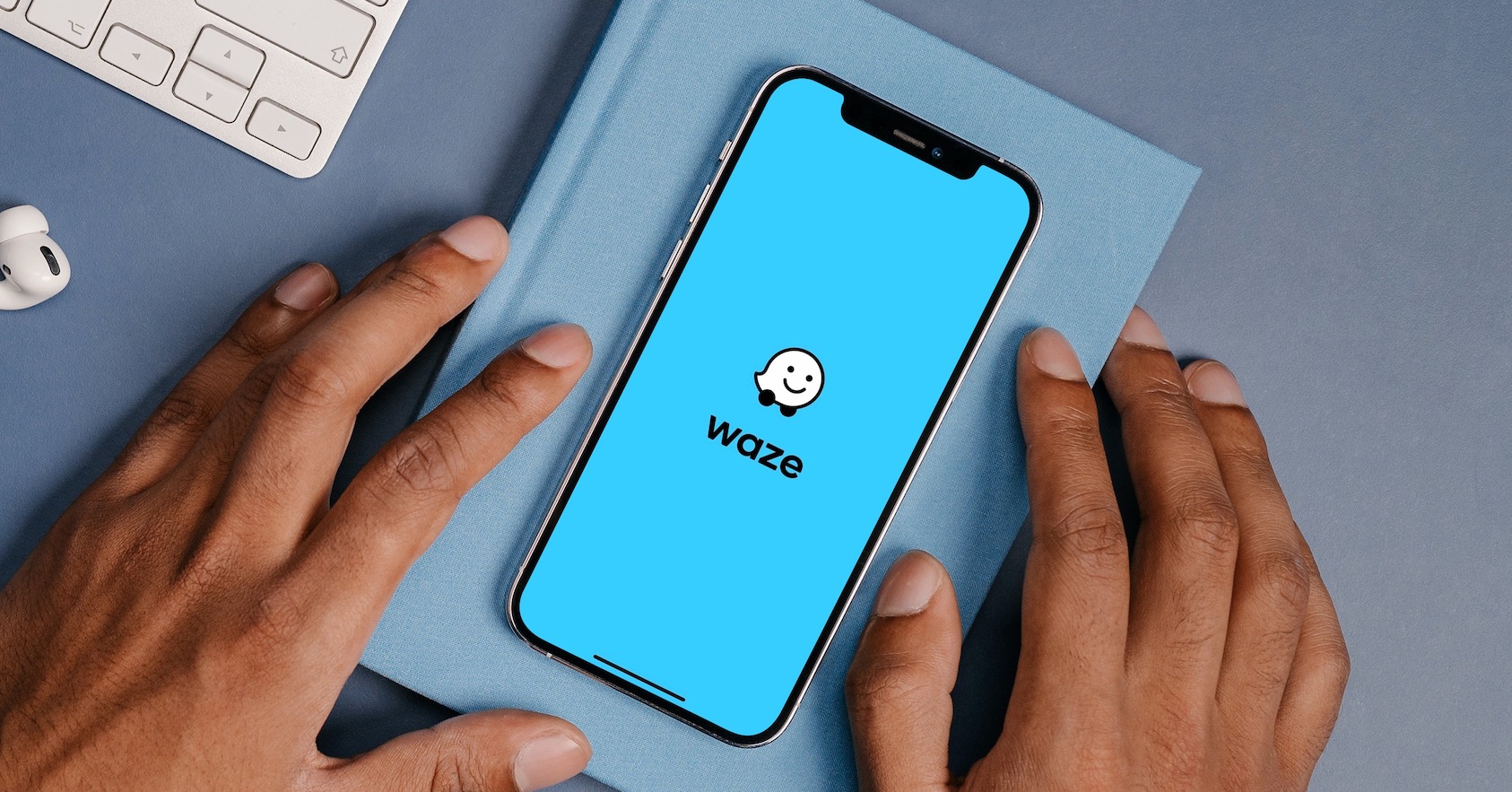
Kako preuzeti certifikat o vakcinaciji COVID na iPhone
Ako ste već bili vakcinisani i imate broj socijalnog osiguranja i dali ste svoj mobilni telefon tokom vakcinacije, postupite na sledeći način:
- Otvorite aplikaciju na svom iPhoneu safari.
- Za pretragu unesite adresu ocko.uzis.cz i dodirnite Otvori (ako čitate ovaj članak na iPhone-u, samo dodirnite vezu i bit ćete preusmjereni na nju).
- Idi ovamo i unesite svoj rodni broj i matični broj.
- Doći će na vaš broj telefona SMS poruka sa kodom koji unesete u prikazano polje. Možete ga popuniti automatski direktno iz poruke direktno u pretraživaču.
- Kliknite na Ulogovati se. Sada vama će se prikazati tvoj sertifikat.
- Da ga sačuvate na svom uređaju, dodirnite podijeli, odnosno ikona kvadrata sa strelicom.
- Odaberite meni ovdje Sačuvaj u datoteke (ako nemate instaliranu aplikaciju Files, preuzmite ga sa App Store-a).
- Sada otvorite aplikaciju Fajlovi.
- Odaberite ponudu Preuzimanje, u zavisnosti od slučaja Na mom iPhoneu.
- Ovdje ćete već vidjeti svoj certifikat, koji će vjerovatno nositi naziv CertifikatTestu i koji će imati vrijeme za preuzimanje.
- Dodirom na njega otvorit ćete ga i možete ga predstaviti ako je potrebno.
 Letite oko svijeta s Appleom
Letite oko svijeta s Appleom 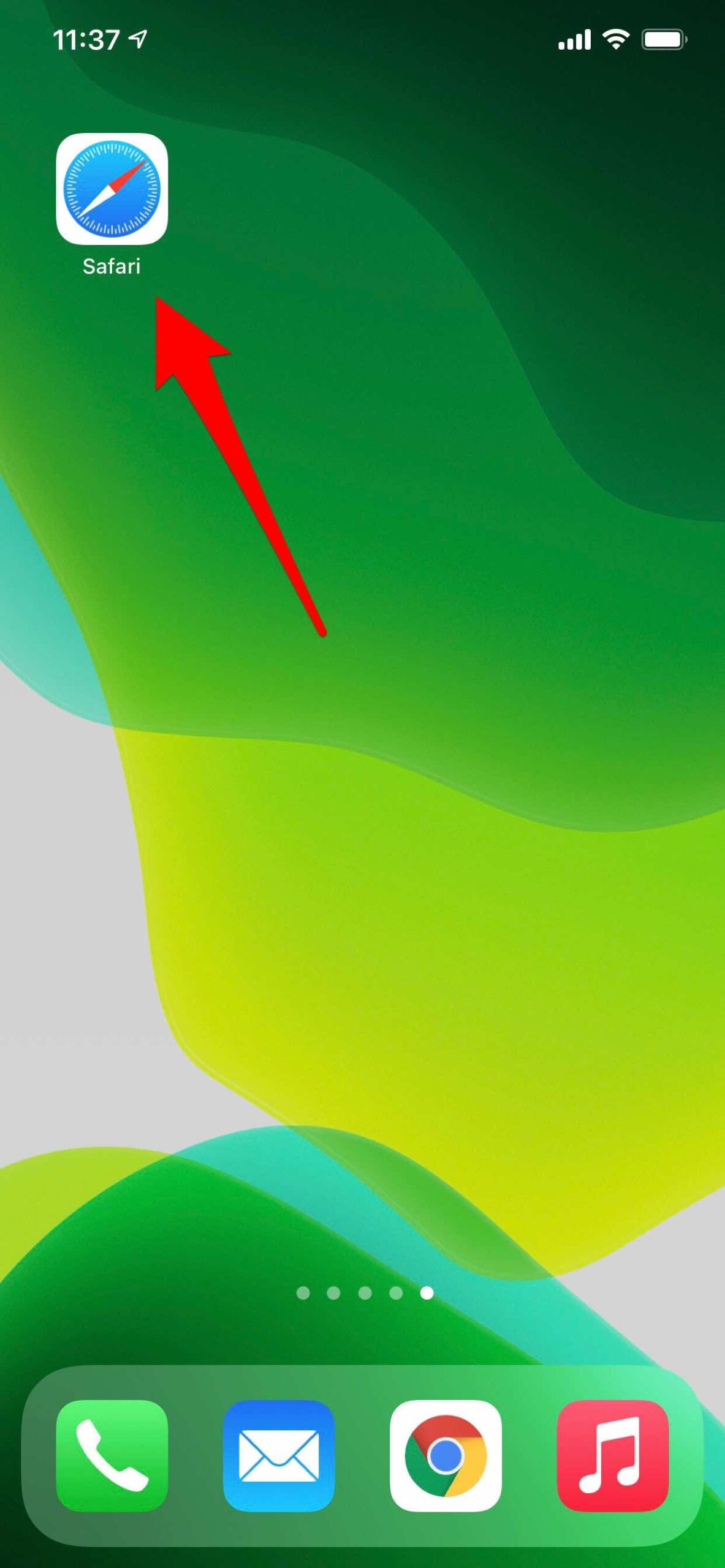
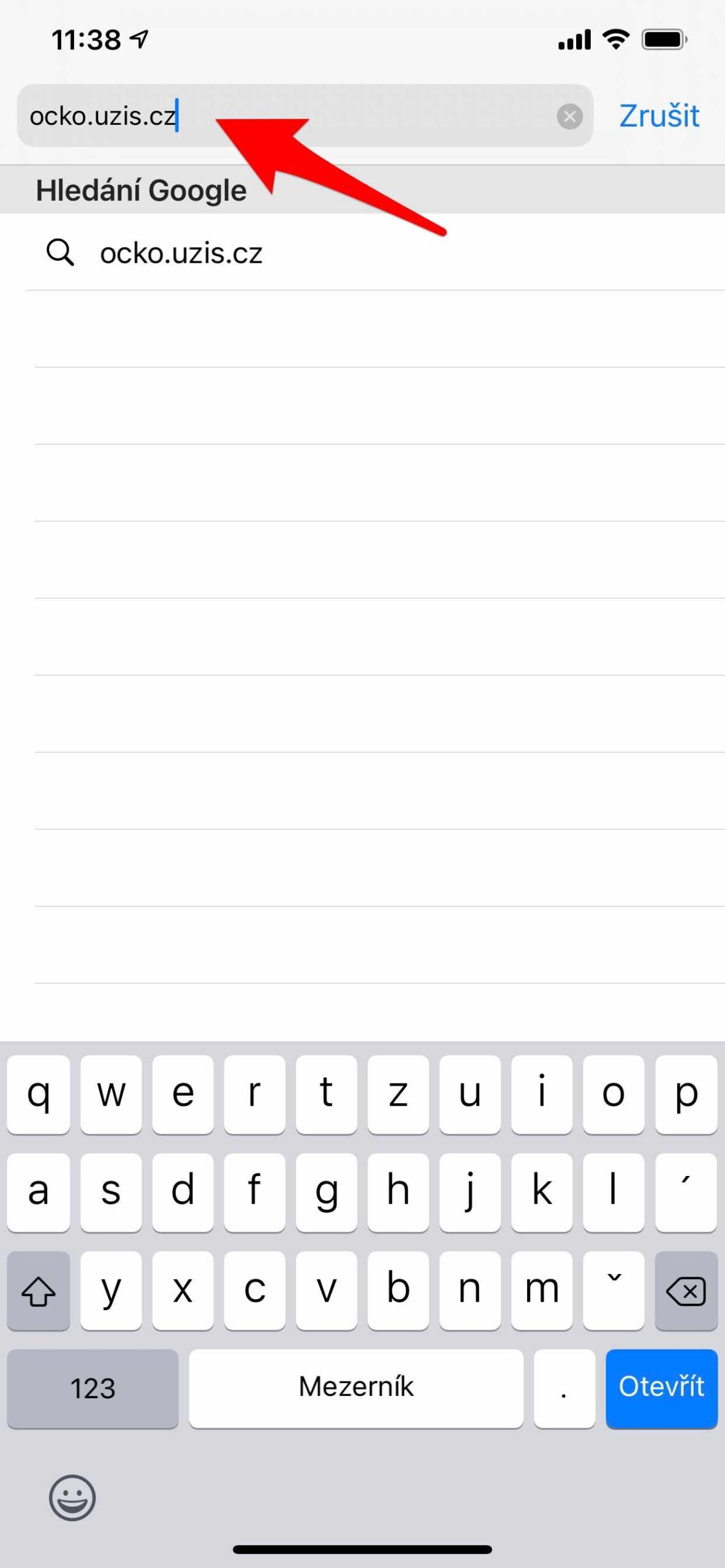
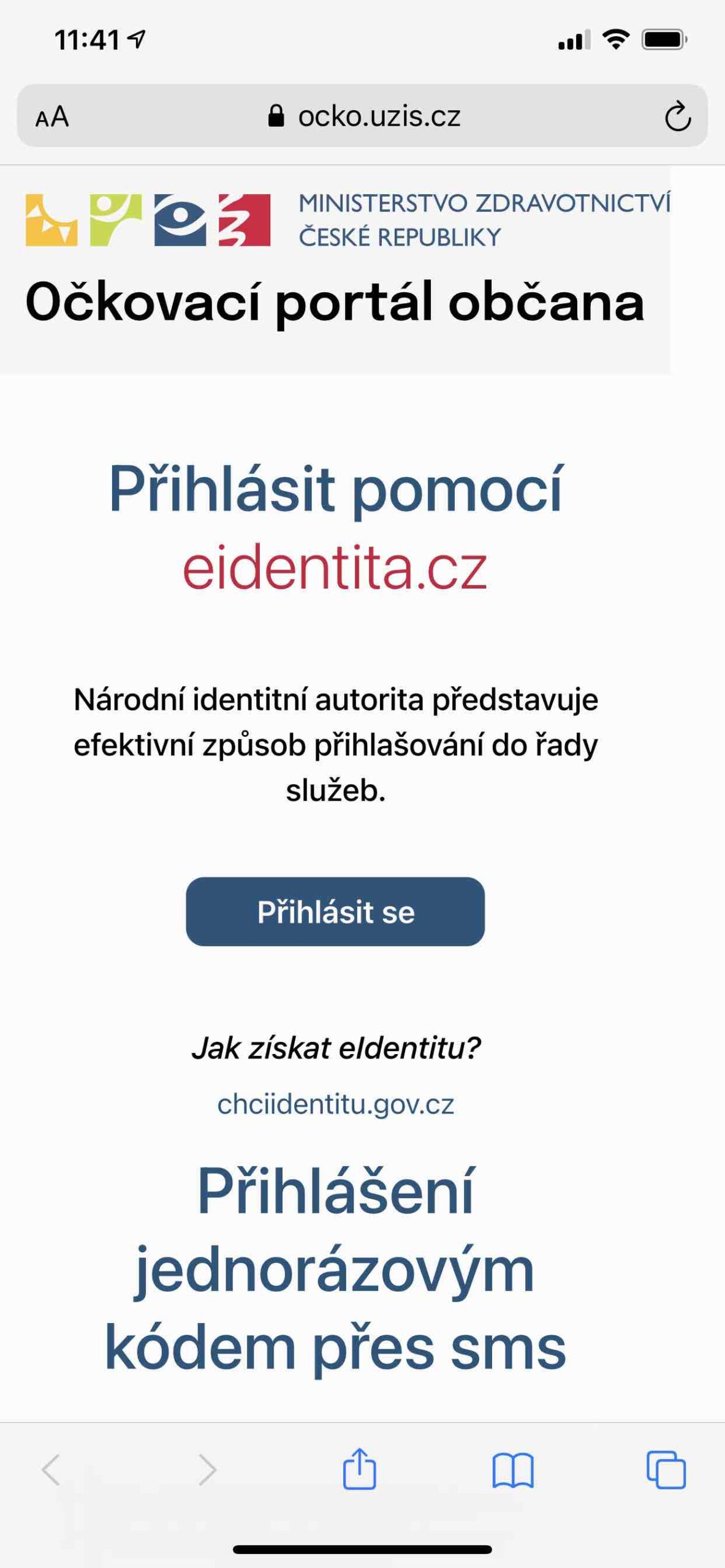
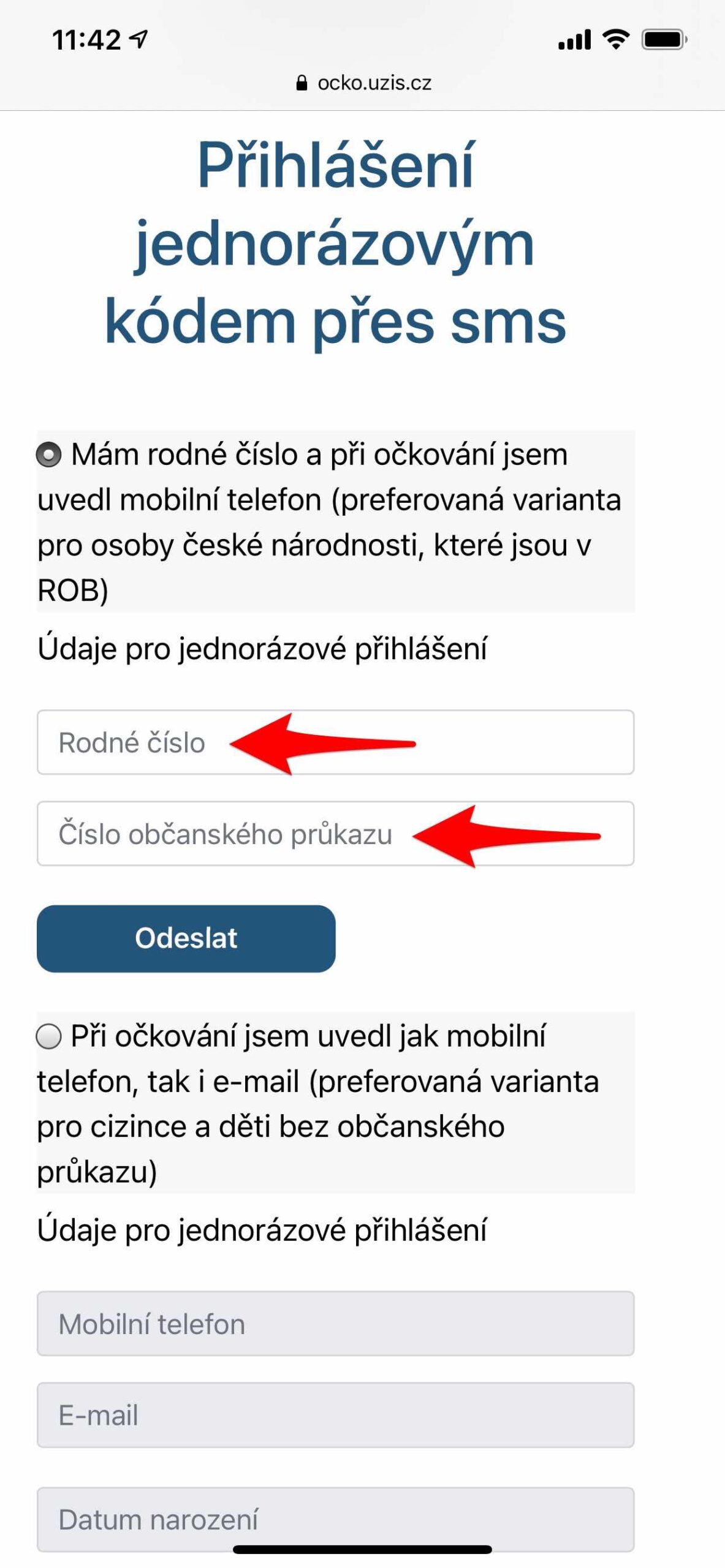
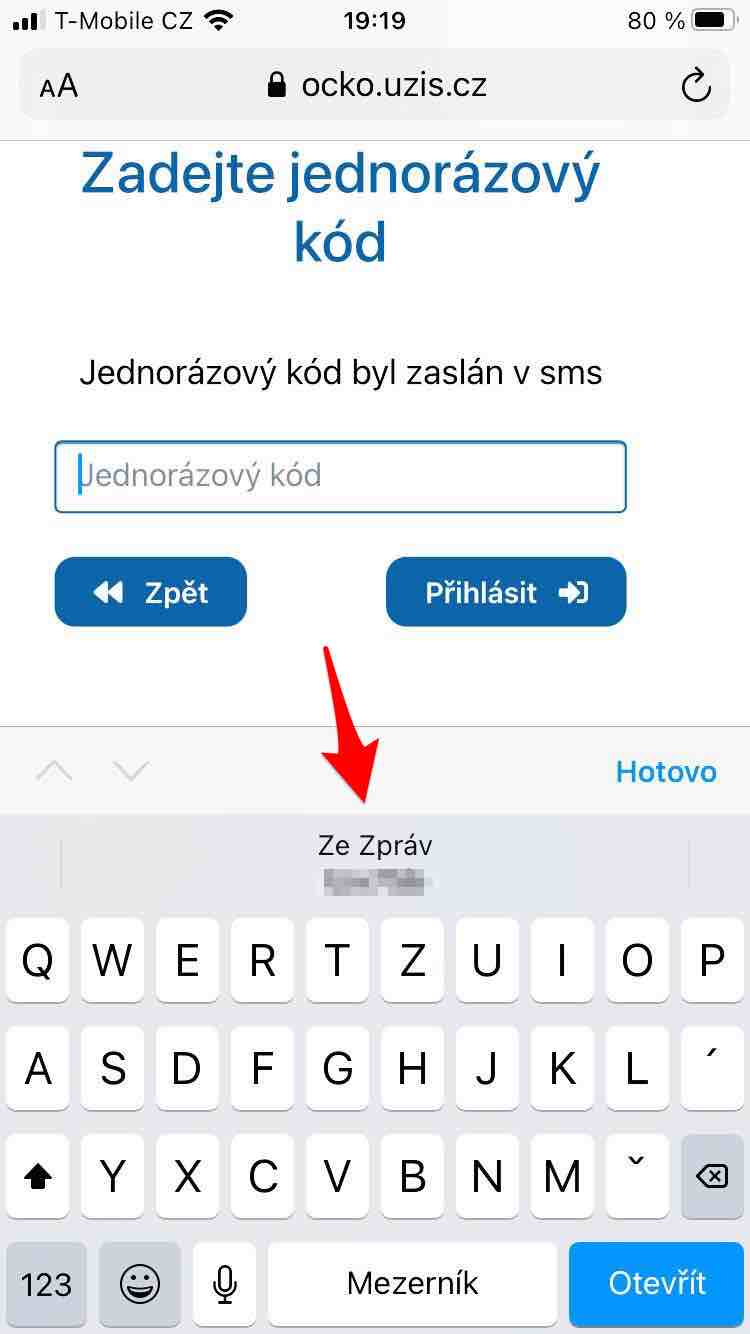
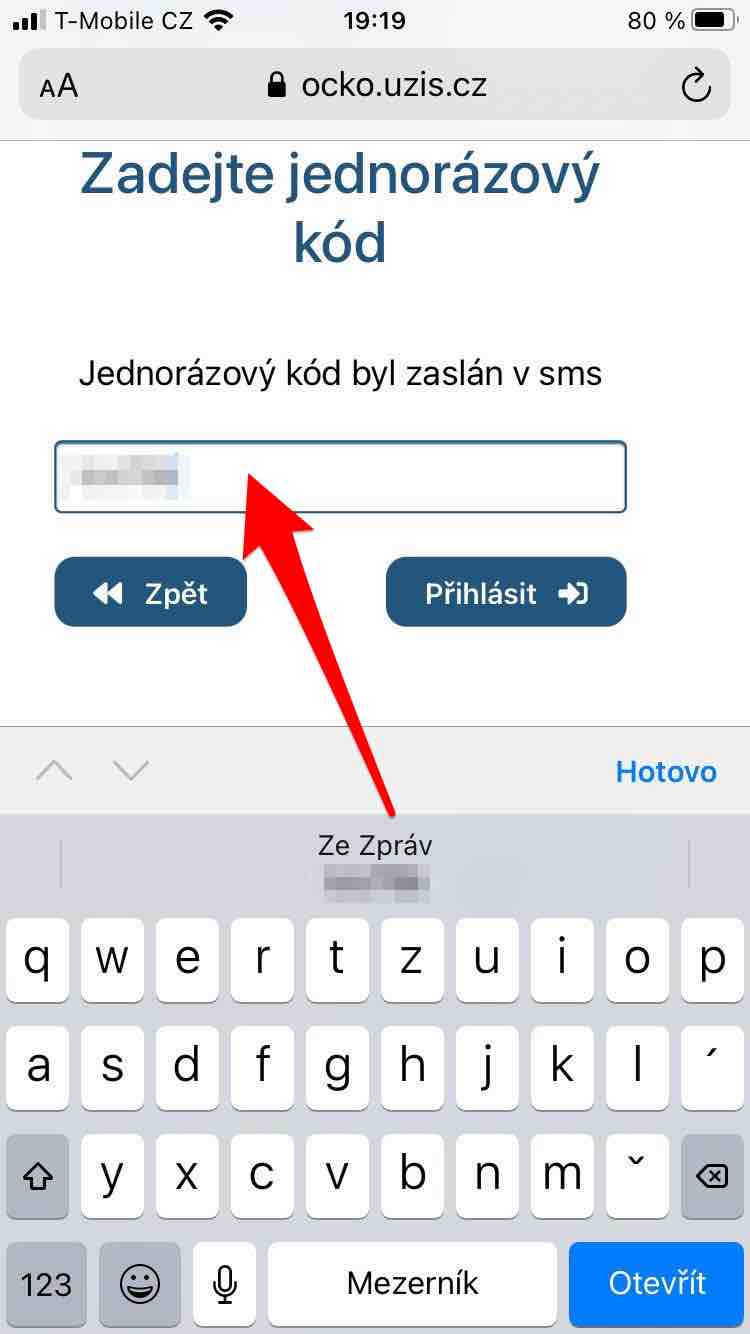
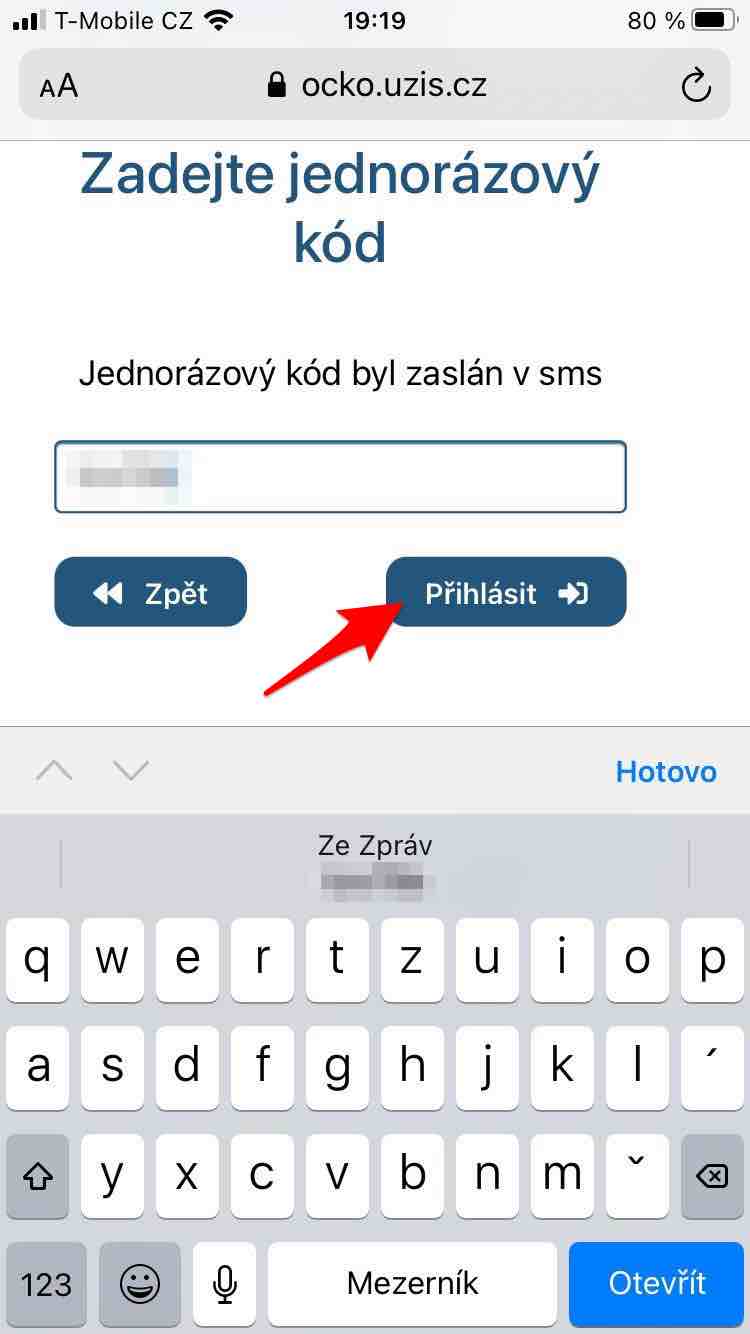
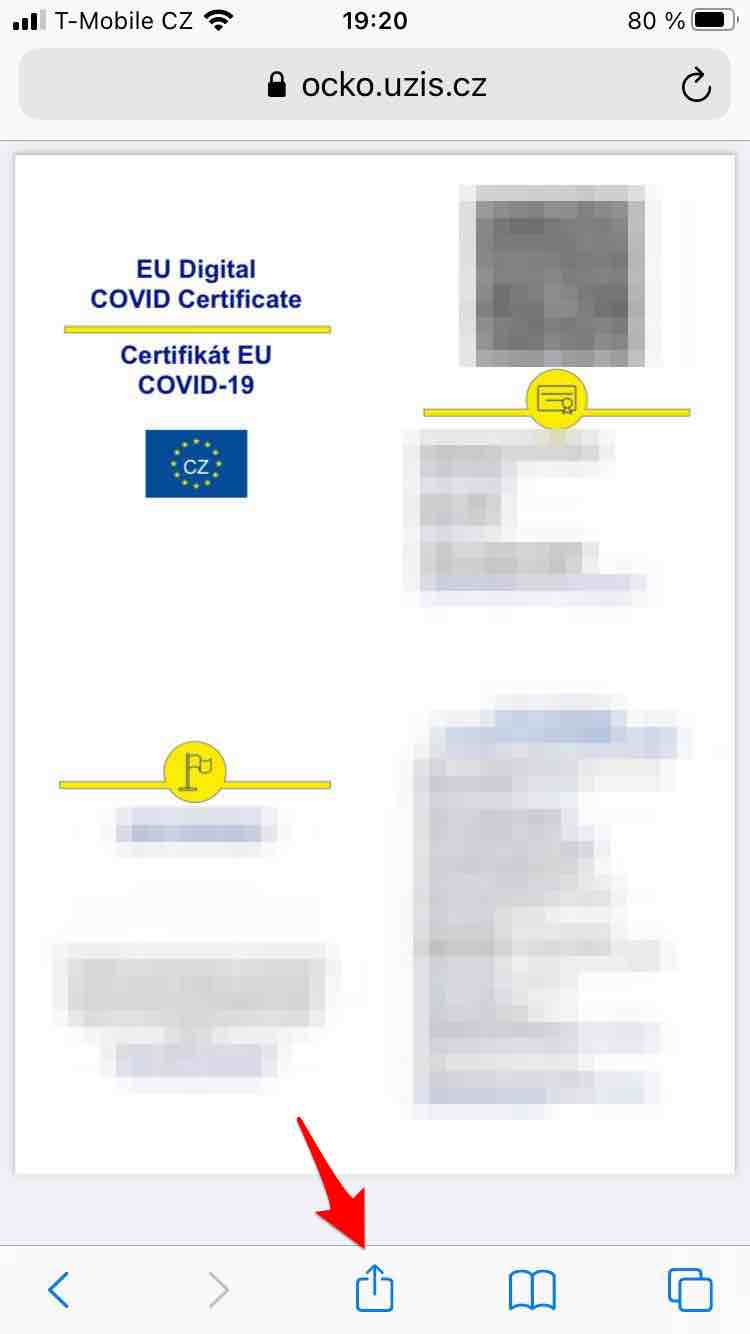
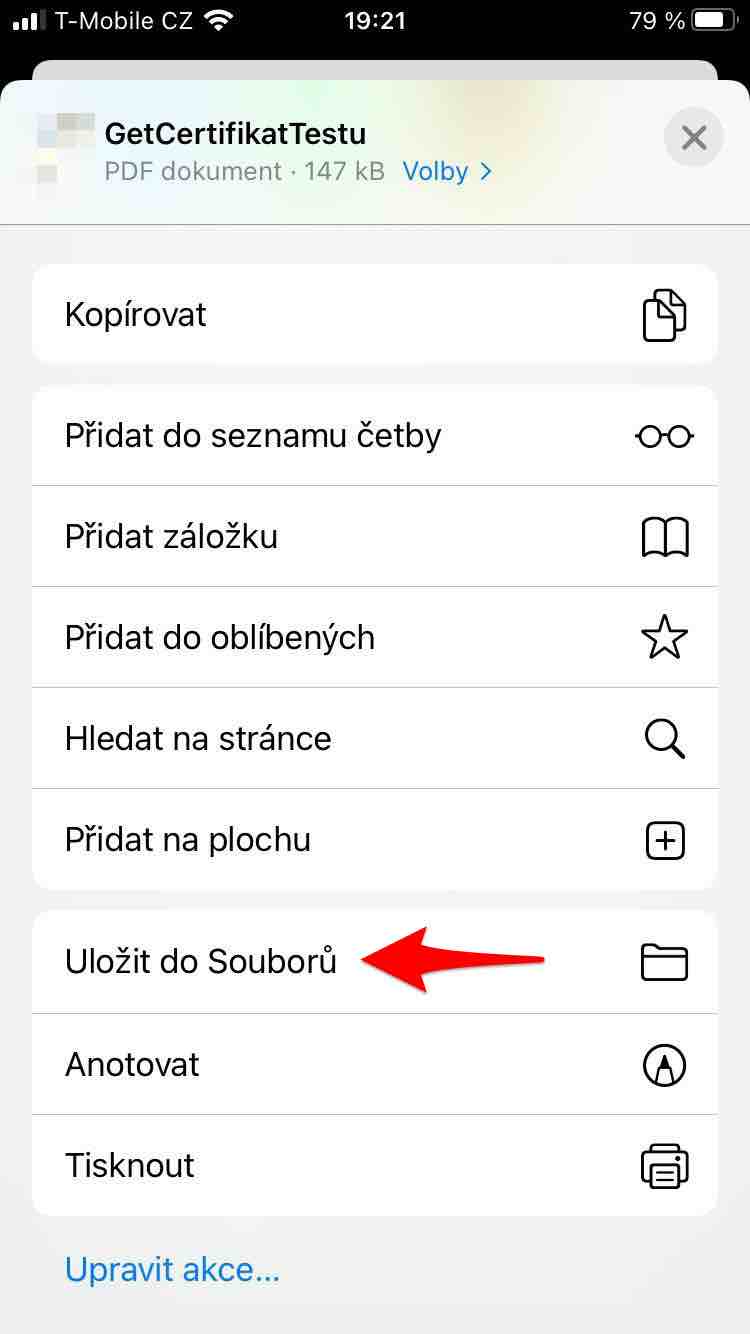
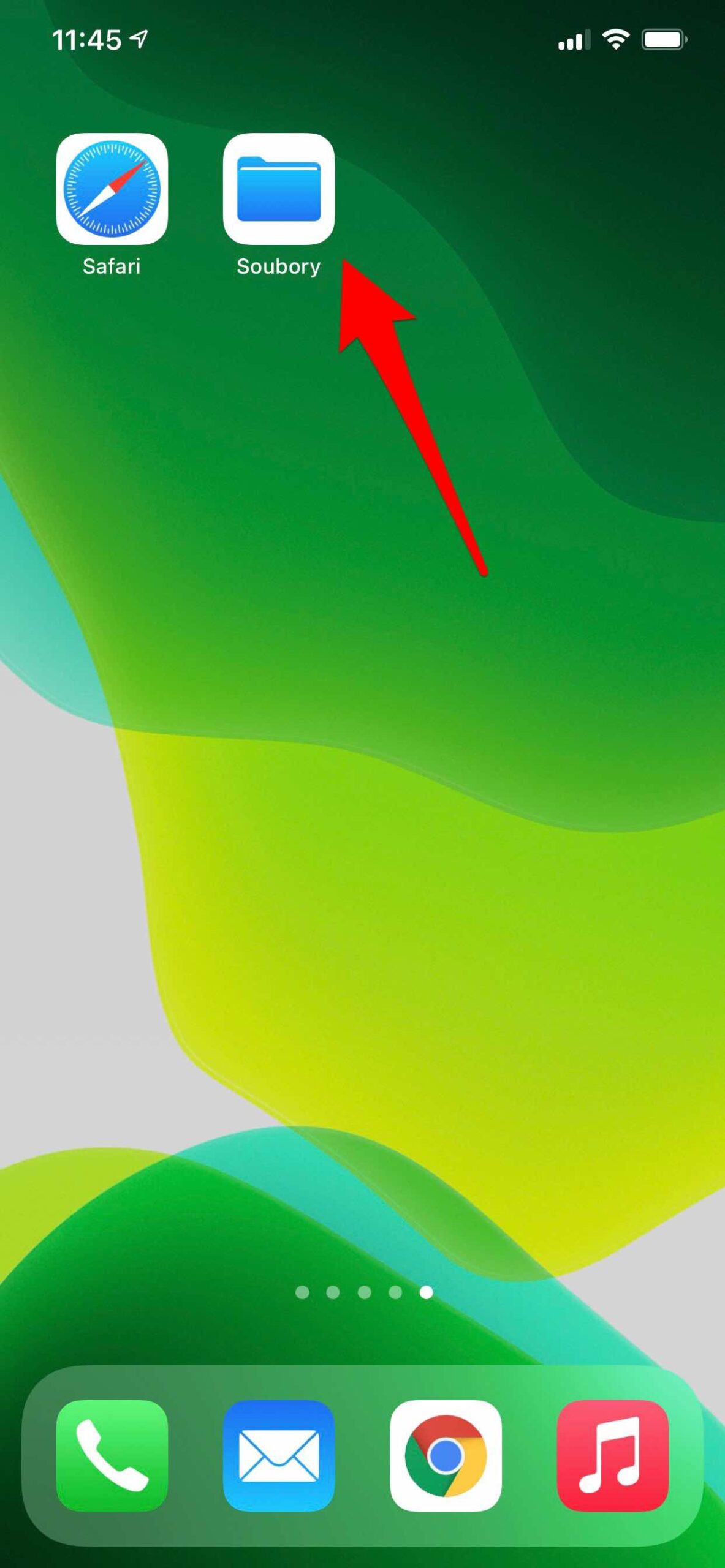
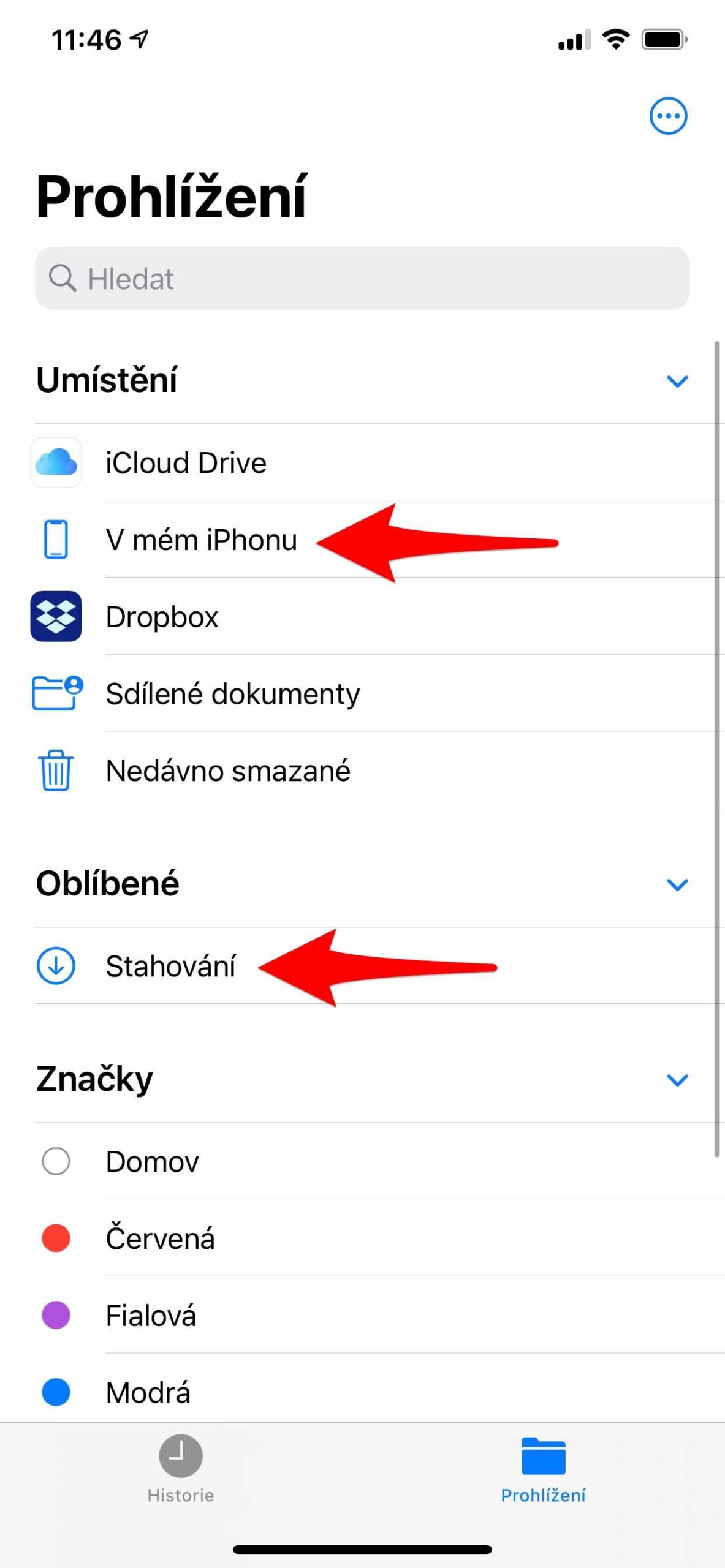
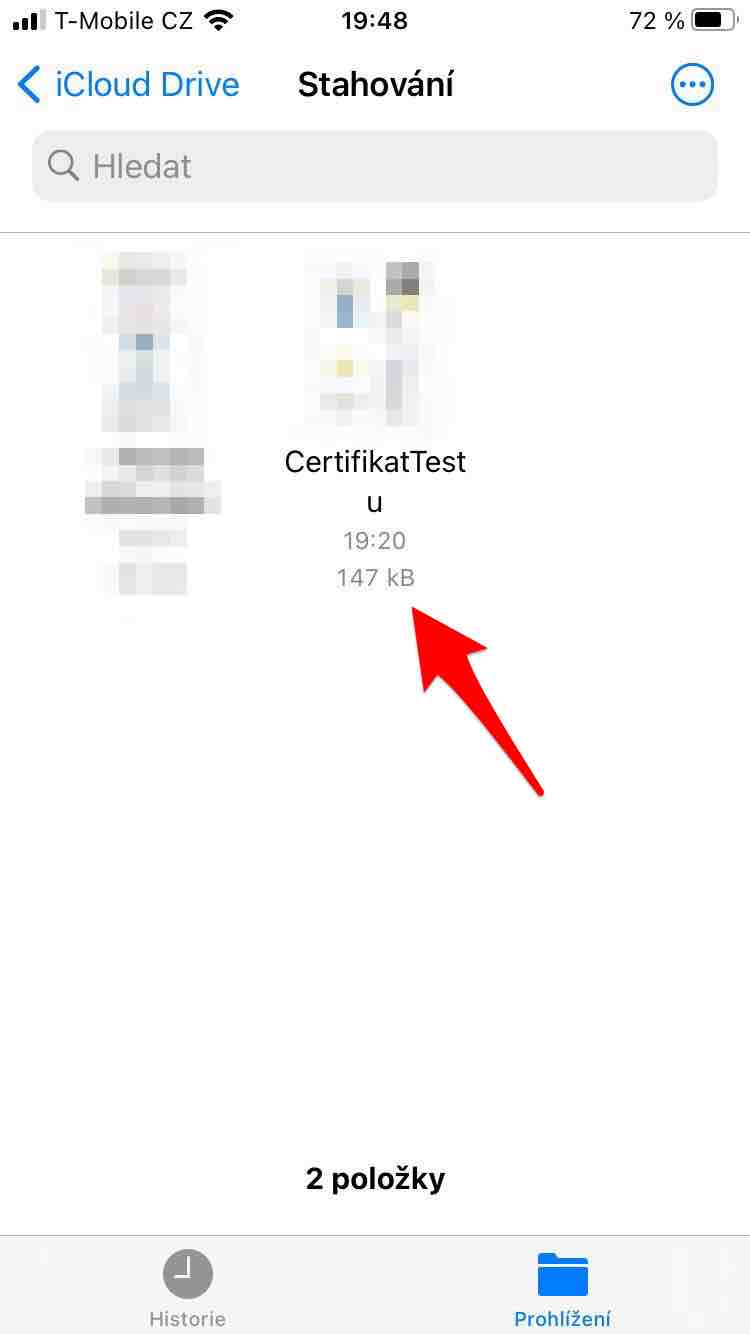
Malo komplikovano, zar ne? Kako bi bilo da napravite snimak ekrana QR koda i sačuvate ga na fotografijama u albumu Daddy. I dalje mi nije jasno zašto više ne postoji aplikacija u kojoj se to prikazuje i automatski se povećava svjetlina na telefonu kako bi bio precizniji. Već postoji mnogo čitača ovih kodova, ali nema čuvara. Ovdje možete vidjeti projekat integracije svih EU kodova. https://github.com/eu-digital-green-certificates/dgc-testdata
… i koristite prečicu za otvaranje datoteke sačuvanu na radnoj površini 😉